石墨文档是一款功能强大的多人实时协作云端办公软件。多人编辑、实时共享是其最大的优点和特点。在疫情期间,为在家远程办公的广大用户们提供了极大的便利性。支持多人同时协作编辑,划词评论、跨平台操作等,在多人协作撰稿、会议记录、方案讨论、团队资料共享等方面发挥了重大作用,是团队办公的好助手,让工作变得更加高效轻松。邀请他人协作编辑同一个文档或表格,通过浮动的头像还能实时看到其他成员的编辑过程。针对文档的某一个细节内容,可以进行划词评论,非常适合运营和团队用来讨论方案。所有文档在编辑的过程中都将以毫秒速度实时同步保存在云端,不怕数据丢失。编辑好的文档分享到微信等平台,还能随时设置文档权限,保护安全隐私。软件拥有app、移动端和网页端等,用户可以跨平台进行操作,方便快捷。小编为大家附带了详细的使用教程,可进行参考。
PS:本次为大家带来的石墨文档电脑版,同时也是免费版,使用完全免费,欢迎前来本站下载体验!
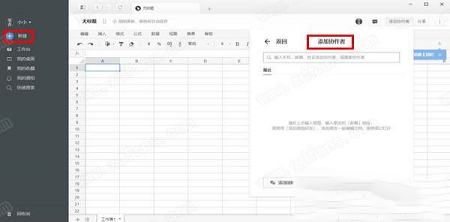
你可以邀请他人与你协作编辑同一个文档或表格,并通过浮动的头像实时看到其他成员的编辑过程。
2、云端实时保存
所有文档在编辑过程中,将以毫秒级速度同步保存在云端。
3、设置文档权限
文档可以轻松分享到微信等平台,分享时可以设置文档的权限。
4、划词评论
针对文档的某一细节内容,你可以划词评论。这非常适合运营和产品团队用来讨论方案。你也可以用@功能向小伙伴喊话或提及一个文档。
5、跨平台操作同时拥有App、网页端和微信端,你可以随时随地使用它来协作或写作。媒体编辑、作家编剧可以随时随地进行素材备份,灵感记录。
制定和回顾本周工作任务
在本周会议文档中梳理目标和工作任务,使用@提及需要支持的同事,以便在会后跟踪各项行动。 团队目标和关键事件都能被统一地联系在一起,执行起来可以相互支持。
2、项目推进
实时跟踪项目进展
创建实时更新的项目进度表,将相关文档的链接附在表格中,便于你和团队查看、更新。 成员将了解自己在团队和公司整体目标中发挥的作用,让自己的工作更有意义,从而更有积极性。
3、移动办公
在任何时间地点保持同步
移动办公的场景从来不可避免。无论出差,还是上下班坐地铁,你都需要与团队保持密切的沟通。 石墨对移动端的支持,让您无需担忧身在何处,都能查看、编辑、共享和讨论工作文档,如同坐在办公室里一样。
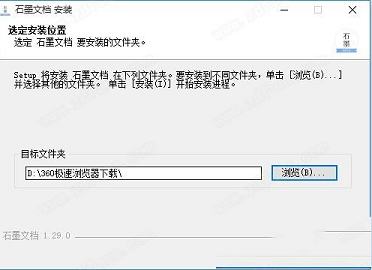
2、注册后登陆进入工作台。
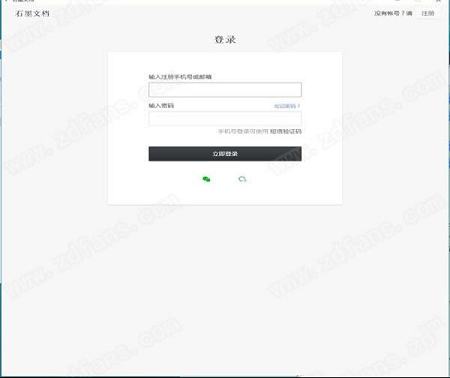
3、快速了解石墨文档新手教程
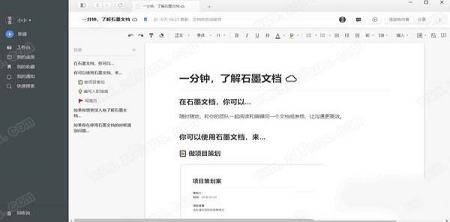
4、在工作台里,可查看自己的资料,更改头像。
5、基础版石墨只能5人同时操作,若超出5人,则需要其中一人去“升级石墨”,变成“高级版”“或者企业版”,一般的“高级版”功能也足够使用。作为一个班级,我们需要使用高级版本。
6、可以在菜单栏里调节字体大小,插入链接、或者横线,别人也会知道是谁在操作,这样共享性较强,点击右上角评论按钮,评论内容大家都能看见。7、与Excel操作大同小异,是一个熟能生巧的过程。
在桌面上将鼠标悬浮在文件夹上,点击文件夹右下角的设置按钮,在弹出的下拉菜单点击“共享”按钮,再点击弹出的页面右下角的“添加成员”按钮,点击“添加成员”后,再按要求输入被添加者的的邮箱或石墨昵称即可共享成员的添加。
2、如何移动文档?
方法一:通过鼠标拖拽的方式
如何将文档移动到文件夹里?
用鼠标将“测试文档”拖拽到“石墨文档”文件夹上即可
如何将已在文件夹里的文档移动到另一个文件夹里?
将已在文件夹里的“文档”用鼠标拖拽到“我的桌面”上,然后在回到“我的桌面”找到“文档”拖拽到您需要移动的文件夹里即可
方法二:直接定位目标文件夹
将鼠标放置在要移动的文档/表格,点击右下角的「 齿轮设置 」按钮,选择「 移动 」
3、石墨表格主要有哪些功能?
通用的表格编辑功能石墨表格都有。
基础功能包括:字号、粗体、斜体、中划线、下划线、字体颜色、背景颜色、边框线、合并单元格、水平对齐、垂直对齐、文本换行、排序、筛选、冻结、公式、插入超链接、条件格式、上传图片、查找替换、跨 sheet 引用等。
升级功能包括:多人协作编辑表格、查看表格历史、创建任意时刻的表格版本。
支持桌面预览模式。
优化了多处间距样式。
优化了相邻列表的间距。
2、表格:
性能优化:合并工作表 & IMPORTRANGE、表格首屏打开。
表格新 mobile:
增加工具栏,包括 BIUSA、插入行列、插入图片、附件、高亮行列、快捷计算等丰富功能。
优化编辑、滑动等基础体验。
「用 App 编辑」按钮放到 header「更多」里。
表格打开速度优化。
3、表单:
解决了未命名问题添加「问题项说明」无法编辑的问题。
PS:本次为大家带来的石墨文档电脑版,同时也是免费版,使用完全免费,欢迎前来本站下载体验!
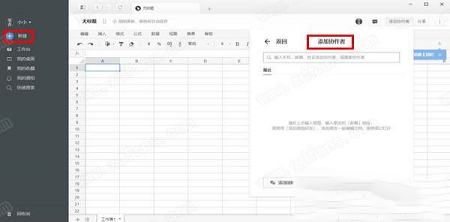
软件功能
1、支持多人实时协作你可以邀请他人与你协作编辑同一个文档或表格,并通过浮动的头像实时看到其他成员的编辑过程。
2、云端实时保存
所有文档在编辑过程中,将以毫秒级速度同步保存在云端。
3、设置文档权限
文档可以轻松分享到微信等平台,分享时可以设置文档的权限。
4、划词评论
针对文档的某一细节内容,你可以划词评论。这非常适合运营和产品团队用来讨论方案。你也可以用@功能向小伙伴喊话或提及一个文档。
5、跨平台操作同时拥有App、网页端和微信端,你可以随时随地使用它来协作或写作。媒体编辑、作家编剧可以随时随地进行素材备份,灵感记录。
软件优势
1、团队会议制定和回顾本周工作任务
在本周会议文档中梳理目标和工作任务,使用@提及需要支持的同事,以便在会后跟踪各项行动。 团队目标和关键事件都能被统一地联系在一起,执行起来可以相互支持。
2、项目推进
实时跟踪项目进展
创建实时更新的项目进度表,将相关文档的链接附在表格中,便于你和团队查看、更新。 成员将了解自己在团队和公司整体目标中发挥的作用,让自己的工作更有意义,从而更有积极性。
3、移动办公
在任何时间地点保持同步
移动办公的场景从来不可避免。无论出差,还是上下班坐地铁,你都需要与团队保持密切的沟通。 石墨对移动端的支持,让您无需担忧身在何处,都能查看、编辑、共享和讨论工作文档,如同坐在办公室里一样。
使用教程
1、从本站下载后解压缩,点击进行安装。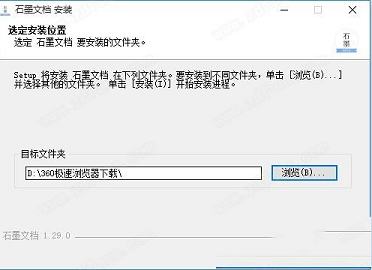
2、注册后登陆进入工作台。
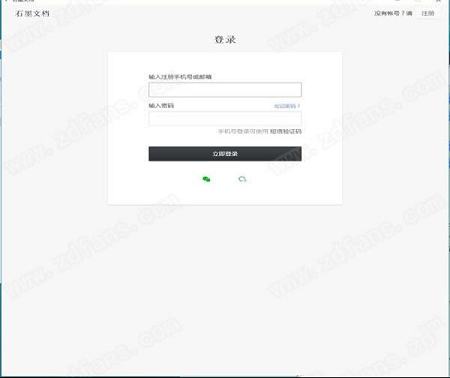
3、快速了解石墨文档新手教程
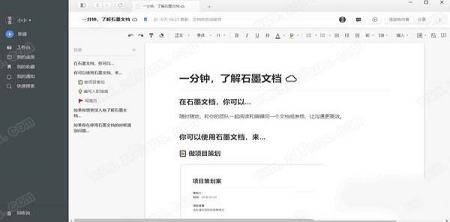
4、在工作台里,可查看自己的资料,更改头像。
5、基础版石墨只能5人同时操作,若超出5人,则需要其中一人去“升级石墨”,变成“高级版”“或者企业版”,一般的“高级版”功能也足够使用。作为一个班级,我们需要使用高级版本。
6、可以在菜单栏里调节字体大小,插入链接、或者横线,别人也会知道是谁在操作,这样共享性较强,点击右上角评论按钮,评论内容大家都能看见。7、与Excel操作大同小异,是一个熟能生巧的过程。
常见问题
1、软件如何添加成员到共享文件夹?在桌面上将鼠标悬浮在文件夹上,点击文件夹右下角的设置按钮,在弹出的下拉菜单点击“共享”按钮,再点击弹出的页面右下角的“添加成员”按钮,点击“添加成员”后,再按要求输入被添加者的的邮箱或石墨昵称即可共享成员的添加。
2、如何移动文档?
方法一:通过鼠标拖拽的方式
如何将文档移动到文件夹里?
用鼠标将“测试文档”拖拽到“石墨文档”文件夹上即可
如何将已在文件夹里的文档移动到另一个文件夹里?
将已在文件夹里的“文档”用鼠标拖拽到“我的桌面”上,然后在回到“我的桌面”找到“文档”拖拽到您需要移动的文件夹里即可
方法二:直接定位目标文件夹
将鼠标放置在要移动的文档/表格,点击右下角的「 齿轮设置 」按钮,选择「 移动 」
3、石墨表格主要有哪些功能?
通用的表格编辑功能石墨表格都有。
基础功能包括:字号、粗体、斜体、中划线、下划线、字体颜色、背景颜色、边框线、合并单元格、水平对齐、垂直对齐、文本换行、排序、筛选、冻结、公式、插入超链接、条件格式、上传图片、查找替换、跨 sheet 引用等。
升级功能包括:多人协作编辑表格、查看表格历史、创建任意时刻的表格版本。
更新日志
1、文档:支持桌面预览模式。
优化了多处间距样式。
优化了相邻列表的间距。
2、表格:
性能优化:合并工作表 & IMPORTRANGE、表格首屏打开。
表格新 mobile:
增加工具栏,包括 BIUSA、插入行列、插入图片、附件、高亮行列、快捷计算等丰富功能。
优化编辑、滑动等基础体验。
「用 App 编辑」按钮放到 header「更多」里。
表格打开速度优化。
3、表单:
解决了未命名问题添加「问题项说明」无法编辑的问题。
∨ 展开

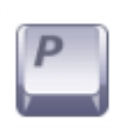 Perfect Hotkey(系统热键设置工具)v2.0绿色破解版
Perfect Hotkey(系统热键设置工具)v2.0绿色破解版
 Liquid Studio 2020v18.0.3.9916破解版(附破解补丁及注册机)
Liquid Studio 2020v18.0.3.9916破解版(附破解补丁及注册机)
 automation studio(电路设计软件) V7.0 官方版
automation studio(电路设计软件) V7.0 官方版
 Alt Tab Camera(Blender摄像机虚焦景深插件) V1.2.0 免费版
Alt Tab Camera(Blender摄像机虚焦景深插件) V1.2.0 免费版
 同屏协助(远程监控)v1.1.6 免费版
同屏协助(远程监控)v1.1.6 免费版
 WinForGIFSiclev1.0绿色中文版
WinForGIFSiclev1.0绿色中文版
 收获日2内置修改器 V1.0 免费版
收获日2内置修改器 V1.0 免费版
 报考大学v3.9.0电脑版
报考大学v3.9.0电脑版
 方方格子FFCellv3.6.6中文破解版(含注册机)
方方格子FFCellv3.6.6中文破解版(含注册机)
 村美小站条码生成器v2021电脑版
村美小站条码生成器v2021电脑版
 亿图图示9.4密钥(附激活教程)
亿图图示9.4密钥(附激活教程)
 office2016三合一精简版
office2016三合一精简版
 Microsoft office 2021专业增强版
Microsoft office 2021专业增强版
 WPS绿色版免安装版 2023 V11.8.2.11734 纯净优化版
WPS绿色版免安装版 2023 V11.8.2.11734 纯净优化版
 亿图图示(Edraw Max) 11注册机
亿图图示(Edraw Max) 11注册机
 WPS政府定制版2023 V11.1.0.10700 官方版
WPS政府定制版2023 V11.1.0.10700 官方版